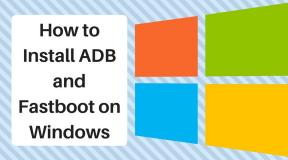Pobierz i zainstaluj oficjalny Android 11 Beta 1 na Poco F2 Pro
Zainstaluj Standardowy Rom / / August 05, 2021
Android 11 w końcu przeszedł etap Developer Preview i dotarł do wersji Beta. W przypadku podglądu dla programistów było to, że tylko Urządzenia Pixel może sflashować tę kompilację, oprócz kompilacji GSI dla Projekt wysokie tony urządzenia. Jednak gdy aktualizacja osiągnie wersję beta, stanie się dostępna również dla innych producentów OEM. Tylko od tych producentów OEM zależy, kiedy zoptymalizują aktualizację i uruchomią ją na swoich urządzeniach. Jeśli chodzi o Xiaomi, aktualizacja Androida 11 Beta 1 jest teraz dostępna dla urządzenia Poco F2 Pro. Możesz go pobrać i zainstalować bezpośrednio z tego postu.
Urządzenie stworzyło spory szum i słusznie. 6,67-calowy ekran Super AMOLED ma rozdzielczość 1080 X 2400 pikseli i jest chroniony szkłem Corning Gorilla Glass 5. Po wyjęciu z pudełka otrzymujesz MIUI 11 oparty na systemie Android 10. Pod maską znajduje się ośmiordzeniowy Qualcomm SM8250 Snapdragon 865 z Adreno 65o jako GPU. Ponadto jest dostępny w dwóch różnych wariantach: 128 GB 6 GB RAM, 256 GB 8 GB RAM. Jeśli chodzi o aparat, mamy do czynienia z czterema tylnymi kamerami z 64 + 5 + 13 + 2MP. Z przodu masz zmotoryzowany aparat do selfie 20 MP. Wszystkie te cechy wspiera gigantyczna bateria 4700 mAh, która obsługuje również szybkie ładowanie 30 W.
Dzięki tak niesamowitym ofertom Poco F2 Pro, aktualizacja Androida 11 Beta 1 jeszcze bardziej zwiększy jego chwałę. Mówiąc o aktualizacji, było sporo smartfonów, które ją przyjęły. Najnowsze flagowce od OnePlus, the OnePlus8 i 8 Pro otrzymali już tę aktualizację. Tak ma Seria Oppo Find X2. Dodaj do tego Vivo iQOO 3 (4G / 5G) a lista tylko się powiększa. W związku z tym nie powinno dziwić, że jedno z najczęściej omawianych urządzeń tego roku powitało najnowszą aktualizację Androida. W tej notatce jest wszystko, o czym musisz wiedzieć.

Spis treści
-
1 Android 11 Beta 1: co nowego
- 1.1 Zmiany w uprawnieniach do lokalizacji
- 1.2 Oddzielne kanały powiadomień
- 1.3 Media przełącza się w Szybkich ustawieniach
- 1.4 Rozmowy w bąbelkach
- 1.5 Modyfikacja menu zasilania
- 1.6 Nowe dodatki do ostatniego menu
-
2 Android 11 Beta 1 dla Poco F2 Pro
- 2.1 Wymagania wstępne
- 2.2 Ściągnij
- 2.3 Jak zainstalować Androida 11 Beta 1 na Poco F2 Pro
Android 11 Beta 1: co nowego
Oto niektóre z zalet, które kupiła ze sobą najnowsza wersja Androida. Sprawdź to!
Zmiany w uprawnieniach do lokalizacji
Wprowadzono również bardzo potrzebne zmiany w uprawnieniach do lokalizacji. Podczas korzystania z aplikacji masz teraz trzy opcje do wyboru, Tylko tym razem Odmów. Drugi to nowy dodatek do listy. Możesz teraz przyznać uprawnienia do lokalizacji dowolnej aplikacji tylko raz.
Oddzielne kanały powiadomień
W obszarze sekcji Powiadomienia jest teraz bardzo potrzebna jasność. Do tej pory rozmowy z aplikacji do obsługi wiadomości były pomieszane z powiadomieniami z aplikacji innych firm. Jednak Google podzielił teraz sekcje powiadomień na trzy różne kanały: rozmowy, powiadomienia z alertami i ciche powiadomienia. Pierwsza z nich to najnowszy dodatek. Teraz wszystkie wiadomości z dowolnej aplikacji będą znajdować się w samej tej sekcji konwersacji, oddzielone od innych.
Media przełącza się w Szybkich ustawieniach
Przełączniki multimediów zostały teraz przeniesione do Szybkich ustawień. Do tej pory był obecny w samym pasku powiadomień. Jeśli chodzi o opcje, składa się z przycisków Dalej, Wstrzymaj i Wstecz, coś, co też było tam wcześniej.
Rozmowy w bąbelkach
Android 11 wprowadził także Bubble Conversations dla każdej aplikacji do przesyłania wiadomości. Możesz przeciągnąć ten bąbelek w dowolne miejsce na ekranie. Większość z was mogła już go używać w aplikacji Facebook Messenger. Ten jest podobny do tego Messengera.
Modyfikacja menu zasilania
W menu zasilania pojawiło się kilka fajnych dodatków. Możesz teraz sterować wszystkimi inteligentnymi urządzeniami domowymi bezpośrednio z samego menu Power. Dodał przyciski sterujące inteligentnym domem we wspomnianym menu. nie musisz już uruchamiać aplikacji Google Home. Chociaż byłoby to mile widziane przez użytkowników, wciąż trwa dyskusja, ale na szczęście Google udostępnił opcję wyłączenia tej funkcji i przywrócenia normalnego menu zasilania. Zapoznaj się z naszym przewodnikiem, aby dowiedzieć się więcej na ten temat.
Nowe dodatki do ostatniego menu
Trzy nowe opcje znalazły się teraz na ekranie Ostatnie. Są to Zrzut ekranu, Wybierz i Udostępnij. Pierwsza umożliwia zrobienie zrzutu ekranu z najnowszej aplikacji. Drugi daje możliwość zaznaczania tekstu z poziomu okna ostatnich aplikacji. Udostępnij, jak sama nazwa wskazuje, umożliwia bezpośrednie udostępnianie przechwyconych zrzutów ekranu.
Szczerze mówiąc, to tylko wierzchołek góry lodowej. Pełną listę funkcji systemu Android 11 można znaleźć w naszym szczegółowy przewodnik. W związku z tym zwróćmy teraz uwagę na aktualizację Androida 11 beta 1 dla urządzenia Poco F2 Pro. Chwyć łącze pobierania z następnej sekcji, a następnie wykonaj kroki instalacji.
Android 11 Beta 1 dla Poco F2 Pro
Zanim udostępnimy link do pobrania, zapoznaj się z sekcją wymagań i upewnij się, że Twoje urządzenie jest zgodne z każdym z nich.
Wymagania wstępne
- Upewnij się, że utworzyłeś plik pełna kopia zapasowa urządzenia uprzednio.
- Ponadto Poco X2 Pro powinien mieć odblokowany bootloader.
- Ponadto jest to pamięć ROM Fastboot, dlatego będziemy potrzebować plików binarnych fastboot zainstalowanych na twoim komputerze. Więc pobierz i zainstaluj Narzędzia platformy Android SDK na komputerze.
- Podobnie pobierz i zainstaluj Narzędzie Flash Xiaomi Mi na komputerze
- Dbaj o to, aby urządzenie było wystarczająco naładowane, aby nie wyłączało się w połowie procesu.
Ściągnij
Możesz teraz pobrać wspomnianą kompilację na swoje urządzenie. Po zakończeniu prześlij poniższe kroki, aby zainstalować go na swoim urządzeniu.
- Aktualizacja Androida 11 Beta 1 dla Poco F2 Pro: POŁĄCZYĆ.
Jak zainstalować Androida 11 Beta 1 na Poco F2 Pro
- Rozpakuj pobrany ROM i umieść go w dowolnym miejscu na swoim komputerze. Skopiuj również jego lokalizację, ponieważ będzie potrzebna później.
- Wyłącz urządzenie, a następnie uruchom je w trybie Fastboot. Aby to zrobić, naciśnij jednocześnie przyciski zasilania i zmniejszania głośności przez kilka sekund (gdy urządzenie jest wyłączone).

- Teraz podłącz urządzenie do komputera za pomocą kabla USB.
- Uruchom narzędzie Mi Flash na swoim komputerze i naciśnij przycisk Wybierz. Przejdź do wyodrębnionego folderu ROM lub bezpośrednio wklej jego lokalizację skopiowaną w pierwszym kroku.
- Kliknij przycisk Odśwież znajdujący się w prawym górnym rogu. Twoje urządzenie powinno być teraz rozpoznawane w sekcji Urządzenie z unikalnym identyfikatorem.
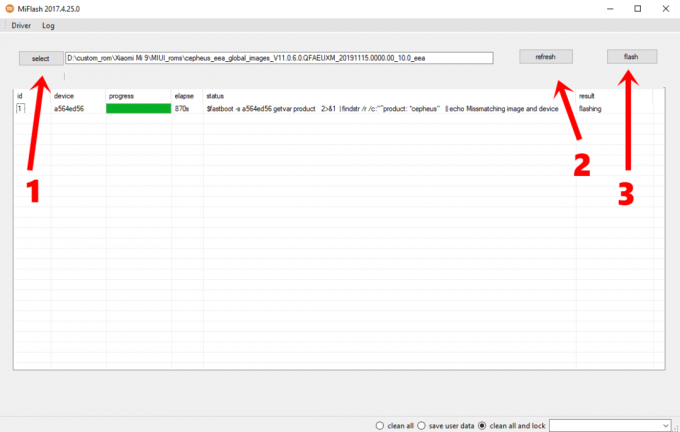
- Na koniec kliknij przycisk Flash znajdujący się po prawej stronie. Proces rozpocznie się teraz i powinien zająć kilka minut. Możesz śledzić to samo za pomocą paska postępu lub sekcji wyników ”.
- Gdy to zrobisz, powinieneś również zostać o tym powiadomiony. W takim przypadku urządzenie powinno uruchomić się z nowo zainstalowanym systemem operacyjnym Android. Jeśli tak się nie stanie, możesz również ręcznie wykonać restart (za pomocą klucza sprzętowego).
Otóż to. Były to wymagane kroki, aby zainstalować aktualizację Androida 11 Beta 1 na urządzeniu Poco F2 Pro. Pierwsze uruchomienie zajmie trochę czasu i będziesz musiał skonfigurować go również od zera. W tej notatce daj nam znać swoje poglądy po użyciu najnowszej wersji Androida na urządzeniu Poco. jeśli masz jakiekolwiek problemy dotyczące któregokolwiek z wyżej wymienionych kroków, daj nam znać w sekcji komentarzy. Podsumowując, nie zapomnij sprawdzić naszego Porady i wskazówki dotyczące iPhone'a, Wskazówki i porady dotyczące komputera, i Wskazówki i porady dotyczące Androida także.